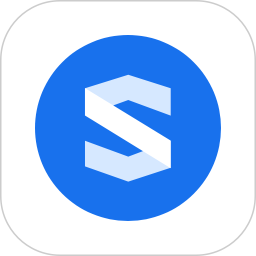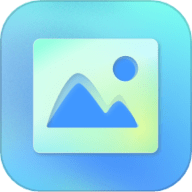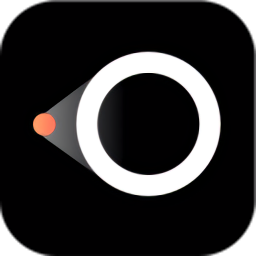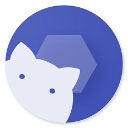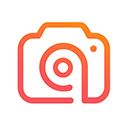小奕连点器
|
游戏类型 健康护理 |
游戏版本 V7.0.7 |
游戏大小 33.77MB |
|
|
更新时间 2025-07-14T12:08:18 |
隐私说明 查看详情 |
游戏权限 查看详情 |
|
|
系统要求 需要支持安卓系统5.2以上 |
MD5值 482b759ee70d83e7d2c4874dd422b86a |
备案号 粤ICP备19084478号-3A |
|
小奕连点器app,是一款简洁小巧的屏幕自动点击软件。它能助力用户完成各类重复点击任务,像每天签到、每日打卡,以及手游里的副本等,玩家无需再手动点击屏幕,这些任务均可自动完成。该软件配备众多视频与图文教程,涵盖新手必读、快速入门、常见问题等板块,用户可边学边实践,通过可视化手段,将操作手机的动作进行组合,进而实现一键触发。
小奕连点器app,宛如一座蕴藏着无尽可能性的宝藏。软件内的每一项功能,都如同开启这座宝藏的钥匙。你掌握的功能数量越多,所能创造出的排列组合就愈发丰富多样。毫不夸张地讲,只要你的想象力足够丰富,几乎手机上的所有操作,都能交由它自动完成。 这款软件适用于抢购、手游、签到、做任务等诸多场景,还支持悬浮窗操控,在市场中,它能自动下载所需的自动脚本。并且,软件使用无需root权限,能够满足大多数用户的需求。觉得这款软件不错的玩家,赶快前来下载体验吧!
软件优势
1、积木式搭建;
2、解放重复性劳动;
3、小白也能快速上手;
4、过程可视化,可跟踪;
5、流程可控,工作可量化;
6、非侵入式,不改变原有系统。
小奕连点器app能模拟那些动作?
1、点击、长按、双击
2、滑动、拖动、按路径移动
3、图片点击、长按、判断、移动
4、文字条件判断、图片条件判断
5、if语句,for语句,goto语句
6、支持重复执行,定时执行,远程执行
什么是自动化?
【自动化】
是指在用户授权并了解的情况下,自己创建一组连续的动作指令,然后通过手动或自动触发的方式,让这一系列动作自动执行。
【设计初衷】
智能手机的广泛普及,为我们的生活带来了极大便利。然而,我们在智能手机上花费的时间与日俱增,且其中相当一部分操作都是重复性的。为有效解决这一问题,帮助用户节省更多时间,我们精心研发了这款自动化工具。
连点器手机版安卓版如何打开无障碍?
提示1:
如果权限打开后,返回依然显示无障碍没有开启的,需要重启一次手机即可。
提示2:
如果提示权限被遮挡(特别是小米手机),请清理一下最近任务再打开即可。如果还是不行,麻烦重启 一次手机。
1、首页——点此开启

2、权限设置——前往开启

3、已下载服务(没有可跳过)

4、找到【连点器】

5、开启即可

注:如提示无法开启,请重启一次手机
怎样新建一个自动化脚本
这里以一键打开朋友圈为例
一、新建一个自动化脚本
1、新建一个自动化脚本,命名后,点击 “添加动作”按钮,此时会弹出一个可移动的 “瞄准器”;

2、然后,按手机底部的 :【home键】,直接返回桌面,你会发现,“瞄准器”已经悬浮在当前的屏幕上面了。

二、添加第一个动作:点击微信图标
1、将瞄准器移动到微信图标的位置上

2、然后点击【瞄准器】,此时会弹出所有可供选择的动作列表

3、在【点击相关】里,点击【模拟点击此位置】
温馨提示:
记得勾选右上角的【自动返回】,它返回的是:“自动化的操作视图界面”;
没有勾选的话,返回的是:原来瞄准器所在的视图界面
为了避免混淆,我们给该动作添加一个备注,标记它的作用。

三、添加第二个动作:点击发现
1、按手机【Home键】,直接返回桌面,为了避免点击到瞄准器,先把它移开

2、然后手动点开微信,把瞄准器移动到【发现】的位置

3、按照第一步的方法,添加一个【模拟点击此位置】的动作,并备注好。

四、添加第三个动作:点击朋友圈
1、用同样的方法,添加点击朋友圈的动作。

2、这样,一个完整的【一键打开朋友圈】的自动化脚本就完成啦
备注:
1、每个脚本都可以自定义执行的次数,以及要触发的方式,不同脚本根据不同场景进行选择即可;
2、动作之间的时间间隔可随意调整,启用毫秒,选择更加灵活;
五、绑定触发方式
保存好脚本后,在绑定界面里,把刚刚设置好的脚本,绑定为悬浮球单击触发即可。

六、测试
测试前的准备:
由于刚刚制作自动化脚本的时候,我们的微信已经进入到朋友圈的位置了,所以要进行手动返回,否则模拟点击此位置就没有意义了。
现在,单击一下悬浮球看看效果吧

wow,居然真的自动打开朋友圈了。
是不是很神奇呢?
手机系统基本要求
1、Android 7.0以上
华为手机(Android 系统):
打开手机设置——关于手机——Android 版本,检查大于7.0以上即可
华为手机(HarmonyOs 系统):
HarmonyOs 系统 目前可以正常使用了连点器,如果执行无反应,请重启一次手机。
小米手机:
打开手机设置——我的设备——全部参数——Android版本,,检查大于7.0以上即可
其他手机:
打开手机设置——系统参数参数——Android版本,检查大于7.0以上即可
云手机或模拟器:
请务必下载Android7.0以上版本
2、内存要求
建议内存4G以上,特别是用使用图片识别功能,不然手机长时间执行会占用大量内存。
如果手机内存偏小,建议运行一段时间后,模拟点击清理最近任务即可。
3、其他要求
手机无需ROOT,只要无障碍功能能够正常开启就行。要是发现手机满足相关要求,但执行操作却没有反应,建议按以下步骤操作:关闭无障碍功能——重启手机——再次打开无障碍功能即可。
常见问题
点击无反应?
1、检查手机版本是否Android7.0以上,步骤如下:打开手机系统设置——系统参数——android版本

这里至少需要Android7.0以上
2、无障碍功能可能出现故障。若您的手机系统为Android 7.0 ,但点击相关操作却无反应,这通常是由于系统无障碍出现异常。此时,您需按照以下步骤进行操作:先关闭无障碍功能,接着重启手机,最后重新打开无障碍功能。请注意:务必严格按照此顺序执行。

这里先关闭——重启手机——再打开即可
无法模拟滑动?
1、自定义滑动路径:鉴于软件所设的滑动路径未必适配所有手机,若出现滑动无响应的情况,只需重新编写一个滑动动作就行,可参考如下所示的动作:

2、调整模拟滑动速度:默认滑动时间为200ms,若滑动无响应,可自行尝试更改滑动时间。具体操作步骤如下:进入首页,点击右上角,找到自动化设置,拉至底部,即可看到模拟滑动速度设置选项。

无障碍经常失效?
您是否遇到以下问题?
只看到有红点在动,实际点击无反应;
用了几天,突然无法使用了;
所有点击和滑动都无法使用了;
无障碍一直无法开启,必须重启一次手机才可;
原因说明:
无障碍功能属于高级权限,多数手机在黑屏且一段时间不使用后,会自动关闭无障碍。尤其是华为手机,即便无障碍已开启,仍可能出现失效的情况。因此,烦请您抽出时间,按照以下步骤进行具体设置。
最简单粗暴的处理方式:
严格按以下步骤操作:
关闭无障碍——重启一次手机——再打开无障碍
注意:华为手机,点无障碍——右上角——恢复默认设置——然后重启。如果实在不行,建议卸载重装
详细的无障碍保活设置步骤:
1、锁定到最近任务栏:
- 打开手机最近任务栏——找到“连点器”——点击“锁”的图标;
- 部分华为手机:打开任务栏——下拉一下“连点器”——再放手回弹,即可出现锁住的图标;
- 部分小米手机:打开任务栏——长按“连点器”——即可出现锁的图标;

锁定到最近任务栏
2、添加桌面小部件
返回手机桌面——长按桌面(或双指捏一下)——添加工具(窗口小工具)——找到“连点器”——拖放到桌面

添加桌面小部件
3、设置手动管理(华为手机)
在应用管理中,进入自动化助手,找到耗电详情,点击应用启动管理,关闭自动管理,接着将“允许自启动、允许关联启动、允许后台启动”这三个选项全部开启。

华为手机设置手动管理
4、设置省电策略(小米手机)
应用管理——省电策略——无限制

小米手机设置无限制
5、设置自启动(其他手机)
1、应用管理——允许自启动
2、打开手机自带的“应用管家”,找到“连点器”——允许自启动

更新日志
v7.0.5版本
1、兼容安卓14版本;
2、修复部分权限问题;
3、修复壁纸保护问题;
4、修复长时间闪退问题;
- 类型:
- 健康护理
- 版本:
- V7.0.7
- 大小:
- 33.77MB
- 语言:
- 简体中文
- 时间:
- 2025-07-11T17:46:04
- MD5:
- 482b759ee70d83e7d2c4874dd422b86a
- 权限:
- 查看详情
- 隐私:
- 查看详情
- 备案号:
- 粤ICP备19084478号-3A
上一篇:椒盐音乐app
下一篇:作业帮扫一扫答题软件
-
starani动漫
类型:健康护理
查看 -
Shizuku安卓官方版
类型:健康护理
查看 -
4
shizuku改屏幕分辨率
类型:健康护理
查看 -
5
picsart美易
类型:健康护理
查看 -
6
你我当年
类型:健康护理
查看 -
7
一起看2025正版
类型:健康护理
查看 -
8
saylo最新版
类型:健康护理
查看 -
9
中旅旅行
类型:健康护理
查看 -
10
趣漫相机
类型:健康护理
查看
-

合金装备3重制版多勒姆其伊小鸭地点及收集方法
各位《合金装备3重制版》玩家,多勒姆其伊小鸭收集行动开启!小黄鸭分散在多勒姆其伊的不同角落,收集难度不容小觑。不过,成功集齐后,“小黄鸭收藏家”奖杯与AT迷彩服就归你所有了。为了帮你顺利达成目标,接下来将详细介绍多勒姆其伊小鸭的地点分布,分享实用收集技巧,助你轻松攻克收集难题。
-

趴着高考的“折叠男孩”将重返大学,身体反向折叠180度现能站直
命运曾给姜延琛设下残酷难题,罕见先天肌肉病致使他身体反向折叠,头与臀部间距不足一掌,最艰难时,连看一眼前方都成奢望。求学期间,他靠着顽强毅力,跪着度过小学到高中时光,2022年高考,更是趴在瑜伽垫上完成考试,成绩斐然。好在医学创造奇迹,经4次手术后,他挺直脊梁。8月26日,这位“折叠男孩”出院,即将重返校园续写青春篇章。
-

美团退款没到账?全民开始“查账”
近日,美团陷入退款风波。有网友爆料,美团订单退款进度显示异常,如显示 “退款成功” 但钱未到账,还有订单长期处于 “退款中” 状态。消息一经传出,大量用户开始检查自己的美团订单退款情况,“全民查账” 模式开启。面对众多用户质疑,美团能否妥善解决问题,挽回用户信任,备受外界瞩目 。
-
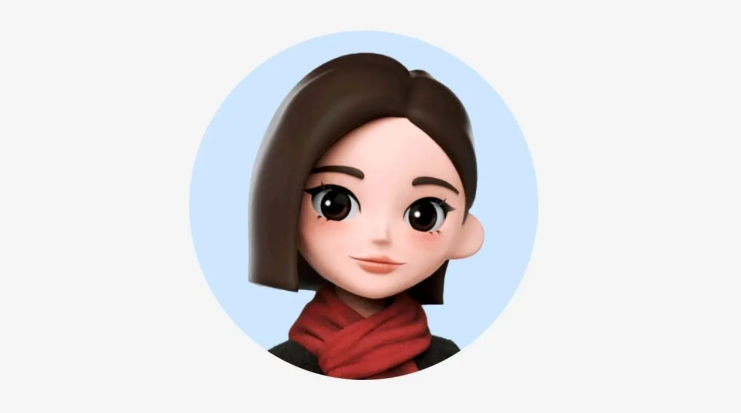
豆包未成年人保护模式上线:推荐视频、第三方网页等关闭
为给未成年人营造更健康的使用环境,字节跳动旗下AI工具豆包正式上线未成年人保护模式。家长输入密码开启后,豆包中的推荐视频、浏览第三方网页、与其他智能体对话及AI创作等功能将默认关闭,而翻译、深入研究等学习相关功能依旧可用。开启该模式后,对话页面还会显示相关提示,全力守护未成年人使用安全。
-

海之剑秘密贝壳具体地点与全收集方法汇总
玩《海之剑》的小伙伴们注意啦!游戏中的秘密贝壳隐藏着诸多惊喜。从浅滩湾到深海海沟,从珊瑚礁群到火山海域,不同区域都有独特的贝壳等待大家去发现。但因为贝壳分布范围广,获取条件也各有不同,很多玩家常常遗漏。别担心,下面将为大家梳理全 28 种贝壳在各个区域的分布地点,分享高效收集方法,助你轻松集齐海洋秘宝 。